Win7系统电脑游戏卡顿怎么办 硬件加速开启方法教程分享[多图]
教程之家
操作系统
如果电脑玩游戏时出现偶尔卡顿的问题,那么我们可以通过开启硬件加速来解决,如何开启硬件加速功能呢?下面就给大家分享Win7系统开启硬件加速的操作方法。
解决方法:
1、在Windows的桌面随意点击桌面的空白处在弹出的菜单栏上选择【个性化】弹出了个性化窗口;如图所示:
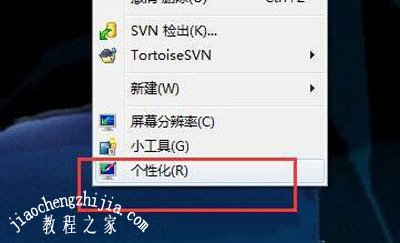
2、在弹出的窗口上找到“显示”按钮点击它然后在继续下一窗口上点击【调整分辨率】按钮;如图所示:
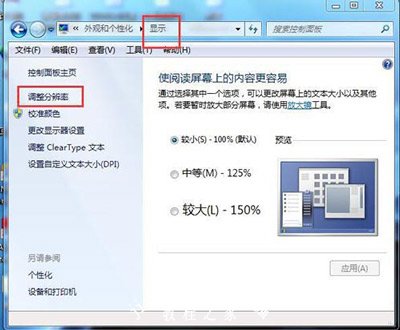
3、最后打开了屏幕分辨率窗口了然后我们可以在上面设置分辨率大小不过现在我们说的不是分辨率的问题继续点击打开;如图所示:
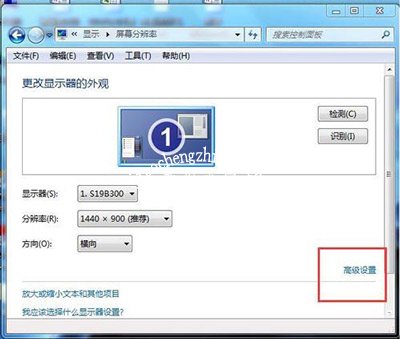
4、现在弹出了一个新的小窗口在上面切换到【疑难解答】选项卡然后窗口上点击【更改设置】按钮即可打开硬件加速窗口;如图所示:
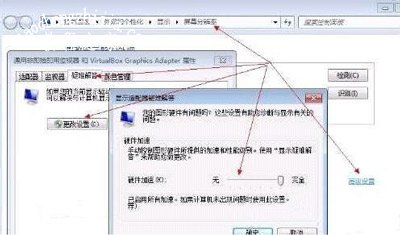
其他Win7系统常见问题:
Win7系统电脑硬盘分区不能格式化的解决方法
Win7系统电脑提示adb.exe无法正常启动已停止运行怎么解决
Win7系统电脑提示adb.exe位置错误的解决方法
![笔记本安装win7系统步骤[多图]](https://img.jiaochengzhijia.com/uploadfile/2023/0330/20230330024507811.png@crop@160x90.png)
![如何给电脑重装系统win7[多图]](https://img.jiaochengzhijia.com/uploadfile/2023/0329/20230329223506146.png@crop@160x90.png)

![u盘安装win7系统教程图解[多图]](https://img.jiaochengzhijia.com/uploadfile/2023/0322/20230322061558376.png@crop@160x90.png)
![win7在线重装系统教程[多图]](https://img.jiaochengzhijia.com/uploadfile/2023/0322/20230322010628891.png@crop@160x90.png)
![电脑干净没有广告的浏览器有哪些 电脑干净没有广告的浏览器推荐[多图]](https://img.jiaochengzhijia.com/uploadfile/2021/0904/20210904140331580.jpg@crop@240x180.jpg)
![联想系统重装win7游戏版的教程[多图]](https://img.jiaochengzhijia.com/uploadfile/2022/0918/20220918054058880.png@crop@240x180.png)
![win11系统怎么设置bios开机 win11系统bios开机设置方法[多图]](https://img.jiaochengzhijia.com/uploadfile/2021/0913/20210913140318628.jpg@crop@240x180.jpg)
![win10原版系统从哪里下载 win10原版系统官方下载[多图]](https://img.jiaochengzhijia.com/uploads/allimg/200511/00231SG2-0-lp.jpg@crop@240x180.jpg)